Google ha introducido una nueva política de privacidad que tiene como objetivo cumplir con la nueva ley europea de privacidad de datos, el Reglamento General de Protección de Datos (GPDR) vigente a partir del 25 de mayo de 2018, además de facilitar al usuario toda la información posible para que tenga conocimiento de todos los datos que la propia Google recopila de nuestras búsquedas. Si bien el famoso buscador siempre ha permitido que cada usuario pueda ver y borrar partes del historial, con esta nueva política nos permitirá administrar mejor nuestra privacidad, tanto desde nuestro ordenador como desde nuestro smartphone o tablet. Por ello, os ofrecemos una guía para tener un mayor control de nuestra actividad en Google y saber cómo borrar parte de nuestro historial o eliminarlo por completo.
Cómo eliminar nuestro historial en Google
Google ha permitido siempre que el usuario pueda ver su actividad y borrar partes de su historial con unos pocos clicks. Ahora, y gracias al nuevo reglamento europea de privacidad, tenemos más facilidades que nunca para administrar nuestros datos de una forma rápida y cómoda; pero requiere de unos pasos a seguir que conviene conocer.
Lo primero que debemos hacer es dirigirnos a la página Mi actividad para acceder a nuestro historial de Google. En este portal podemos ver las búsquedas realizadas y los sitios visitados mediante productos Google, como búsquedas a través del motor de búsquedas de Google, Chrome, Gmail o YouTube, entre otros.
Ahora debemos acceder al icono formado por tres puntos situado a la derecha de cualquier entrada de la lista de búsquedas y pulsar sobre Eliminar para borrar dicho elemento de nuestro historial. Si nos desplazamos hacia abajo veremos que van apareciendo grupos de elementos clasificados por días, empezando por Hoy en la parte superior; a través de otro icono de tres puntos situado en la caja de cada día podremos eliminar todo el historial de búsquedas de ese día en concreto.
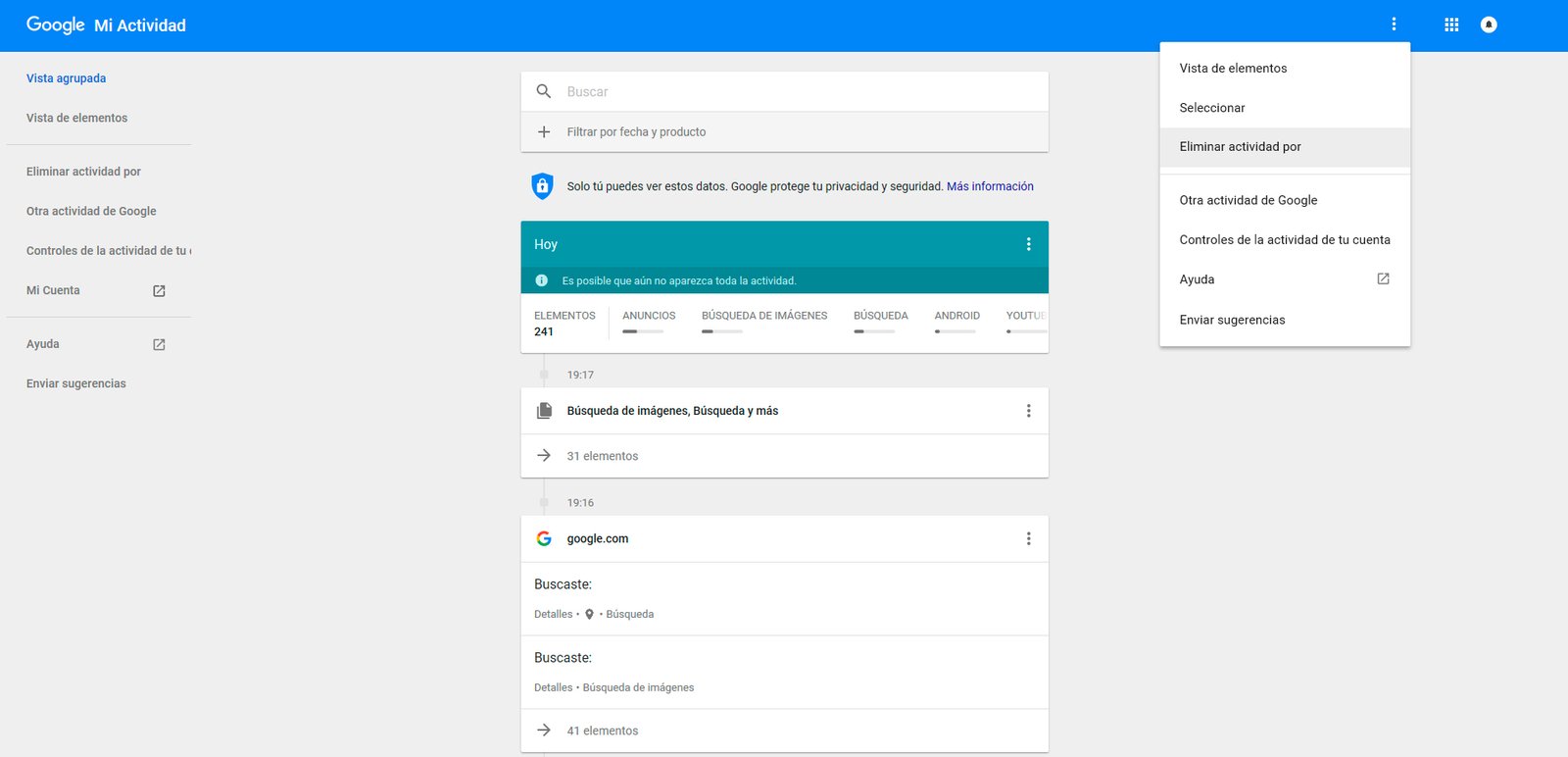
Esta nueva herramienta de Google también nos permite eliminar elementos de búsquedas por temas, productos específicos de Google o fecha. Para ello, debemos buscar de nuevo el icono formado por tres puntos situado en la caja de Mi actividad y seleccionar Eliminar actividad por. A través de este menú podremos seleccionar elementos escribiendo su nombre en el teclado o filtrar productos de Google para después eliminar los elementos que coincidan con nuestra búsqueda. Por último, también podemos optar rangos de datos, incluida la opción Todo el tiempo, si queremos eliminar todo un tema específico o un elemento en particular.
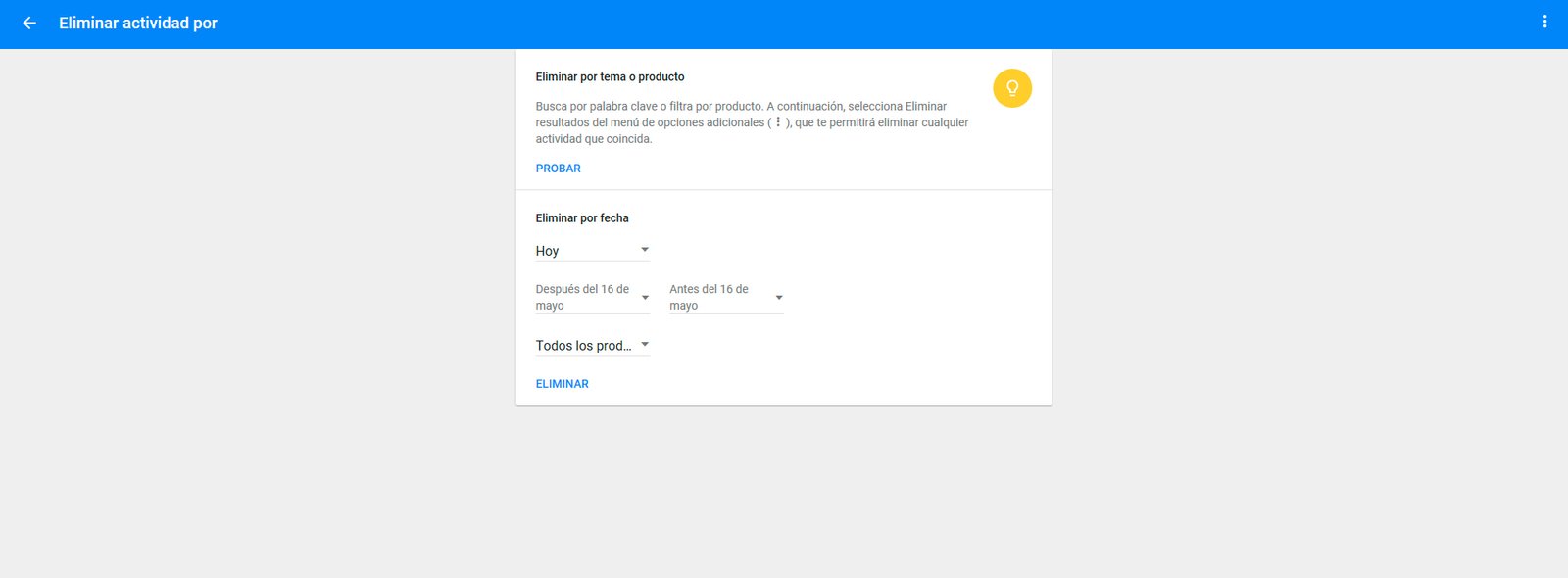
Seleccionar los elementos que Google registra de nuestra actividad
La nueva herramienta de Google también nos permite seleccionar qué tipo de elementos queremos que Google registre de nuestra actividad en el caso de que no queramos que quede constancia de búsquedas específicas. Para ello, debemos dirigirnos de nuevo al portal Mi actividad y acceder al icono de tres puntos situado en la caja superior de color azul para acceder a Controles de actividad.
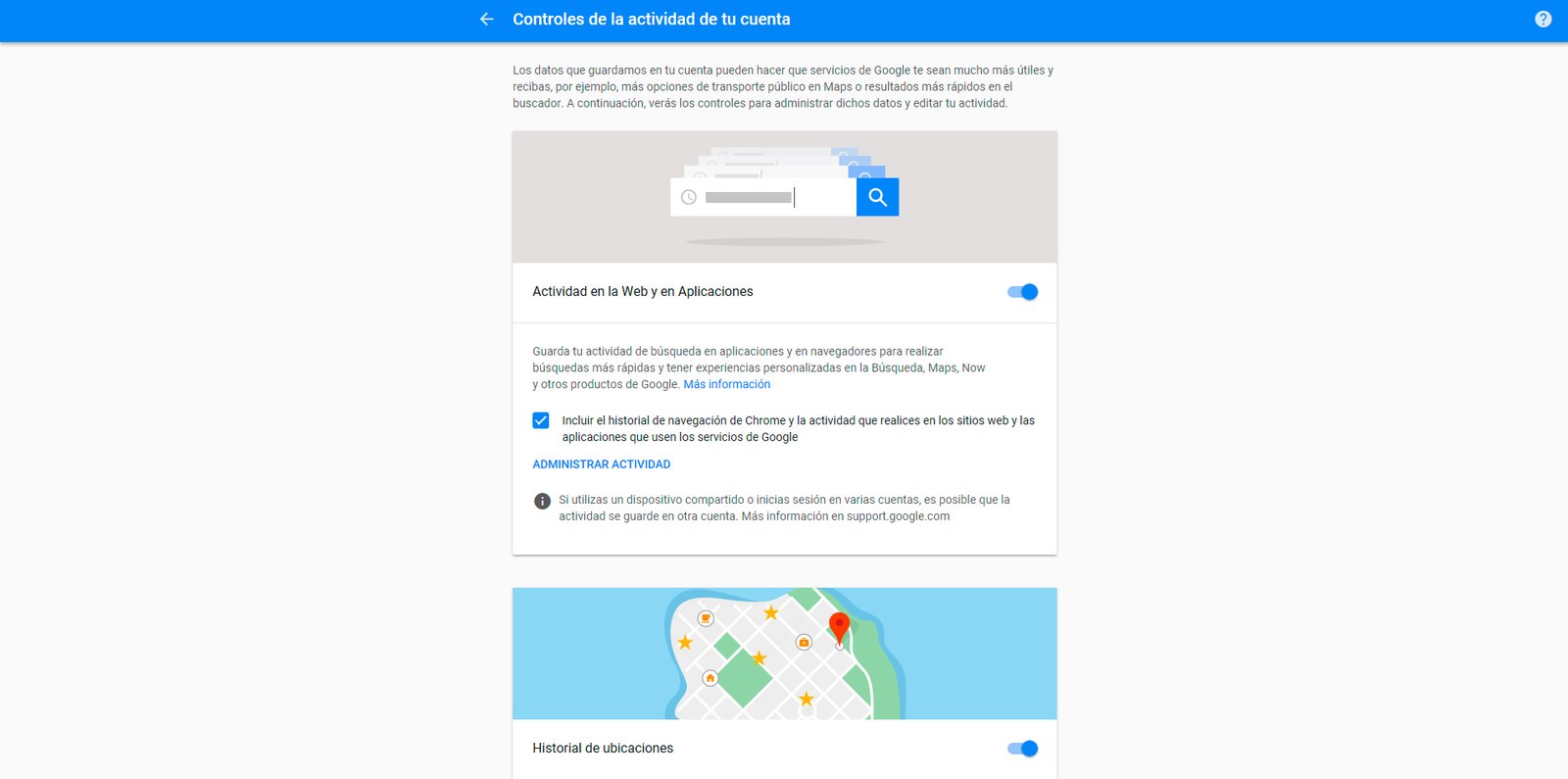
A través de este menú podremos activar o desactivar los servicios y productos que queramos que Google registre o no a partir de nuestra actividad. Tan sólo deberemos mover el deslizador de encendido a apagado para seleccionar qué elementos queremos dejar activos o inactivos. Os dejamos con las opciones que podemos activar o desactivar:
- Actividad de Web & App
- Historial de ubicación
- Información de tu dispositivo
- Actividad de voz y audio
- Historial de búsquedas en YouTube
- Historial de búsquedas en YouTube Watch
